Os contamos como configurar el gestor de descargas que viene en Safari. Una de las mejores funciones de iOS.
Te vamos a enseñar como configurar esta función en uno de nuestros tutoriales para iOS. El poder descargar cualquier archivo que queramos en nuestro iPhone y iPad, ya es posible si usas el navegador Safari.
Y es que debes saber que puedes descargar de TODO en tus dispositivos. Vídeos, audios, documentos, archivos comprimidos… todo lo que se pueda descargar de una web, lo podremos descargar y guardar en nuestros iPhone y iPad.
Eso si, tienes que configurarlo a tu gusto ya que posee distintas maneras de almacenar las descargas.
Cómo descargar en Safari cualquier vídeo, audio, documento… en iPhone y iPad:
Lo primero que tenemos que hacer es configurar el lugar donde queremos que se guarden las descargas. Accediendo a Ajustes/Safari tenemos que ir a la opción Descargas y pulsando sobre ella nos aparecerán 3 opciones:
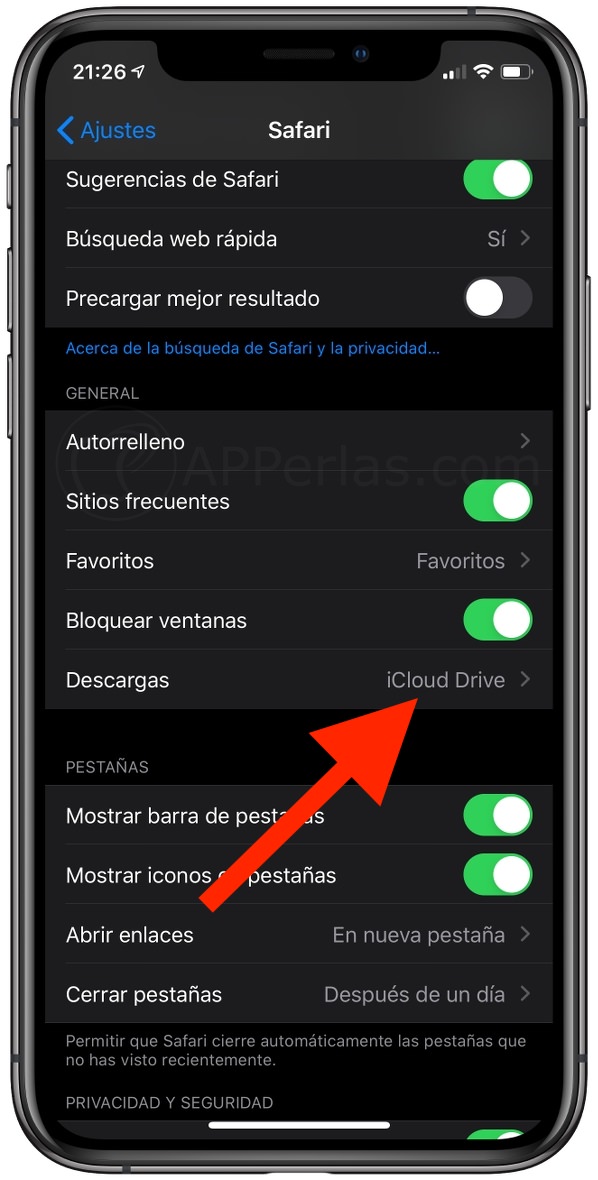
- iCloud Drive: Carga y guarda automáticamente tus descargas en iCloud. Los cambios que apliques en la carpeta de descargas se sincronizarán en todos tus dispositivos iCloud. Esto quiere decir que todo lo que descargues en esta ubicación, lo tendrás disponible en todos los dispositivos que tengan acceso a iCloud.
- En mi iPhone: Guarda las descargas sólo en el iPhone. Esto hace que no estén disponibles en otros dispositivos vinculados a tu cuenta de iCloud.
- Otro… : Podemos elegir una carpeta concreta donde guardar lo que queramos descargar.
Ya es decisión tuya elegir donde guardar tus descargas.
Yo, personalmente, tengo elegida la opción iCloud Drive ya que al descargar muchos documentos, quiero tener accesos a ellos desde mi iPhone, iPad y Macbook.
¿Dónde se guardan las descargas de Safari?:
Una vez elijas el lugar donde se guardarán tus descargas, deberás acceder a la app Archivos y desde la pantalla principal del menú «Explorar», accedemos a la ubicación que hayamos elegido para guardar los vídeos, música, documentos… que hayamos descargado.
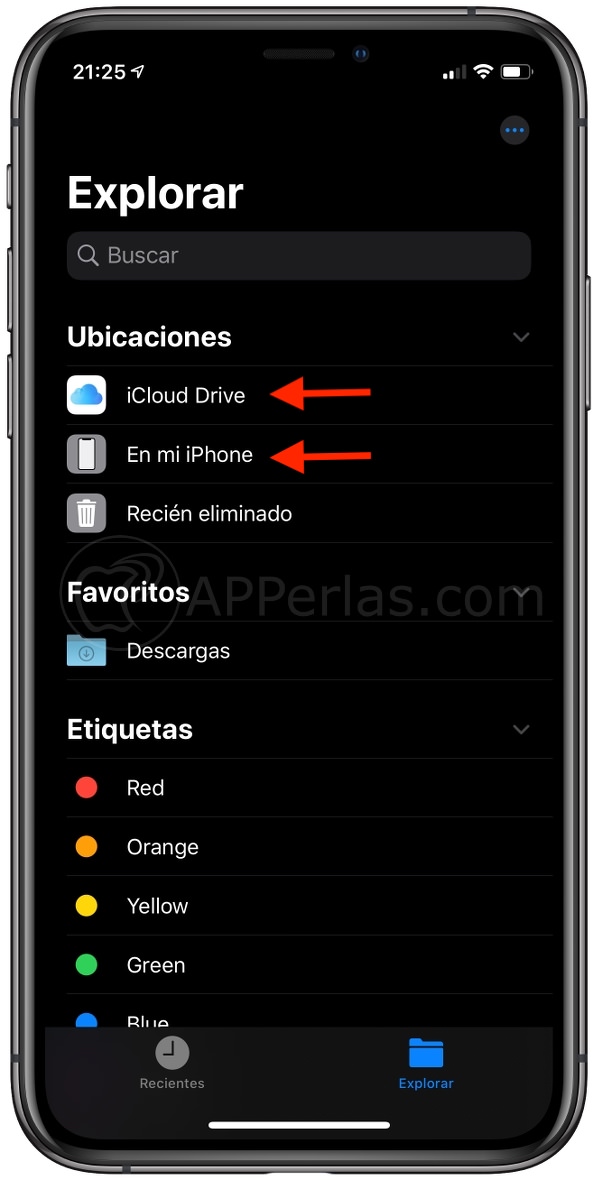
Una vez pulsemos en iCloud Drive o En mi iPhone, simplemente deberemos acceder a la carpeta «descargas» para acceder a lo que hayamos descargado.
En este tutorial donde os contamos algunos trucos de iOS, os mostramos un ejemplo en el que descargamos un vídeo desde Safari.
Sin más y esperando haberos dejado claro el tutorial, nos vemos en nuestro próximo artículo. Un saludo.
Si no te queda algo claro, pregúntanos mediante los comentarios de este tutorial.
Apasionado de los productos APPLE y licenciado en apps.
En el mundo de los blogs desde 2010 escribiendo artículos a diario, todos sobre el ecosistema Apple. En mi haber tengo más de 6.000 artículos publicados ademas de haber participado en otros medios como revistas digitales, podcasts, blogs... .
Toda una vida dedicada a mi pasión por Apple y sus productos, la cual intento plasmar en mis artículos, vídeos de Youtube y publicaciones en redes sociales.
Como siempre,algo útil y de gran ayuda